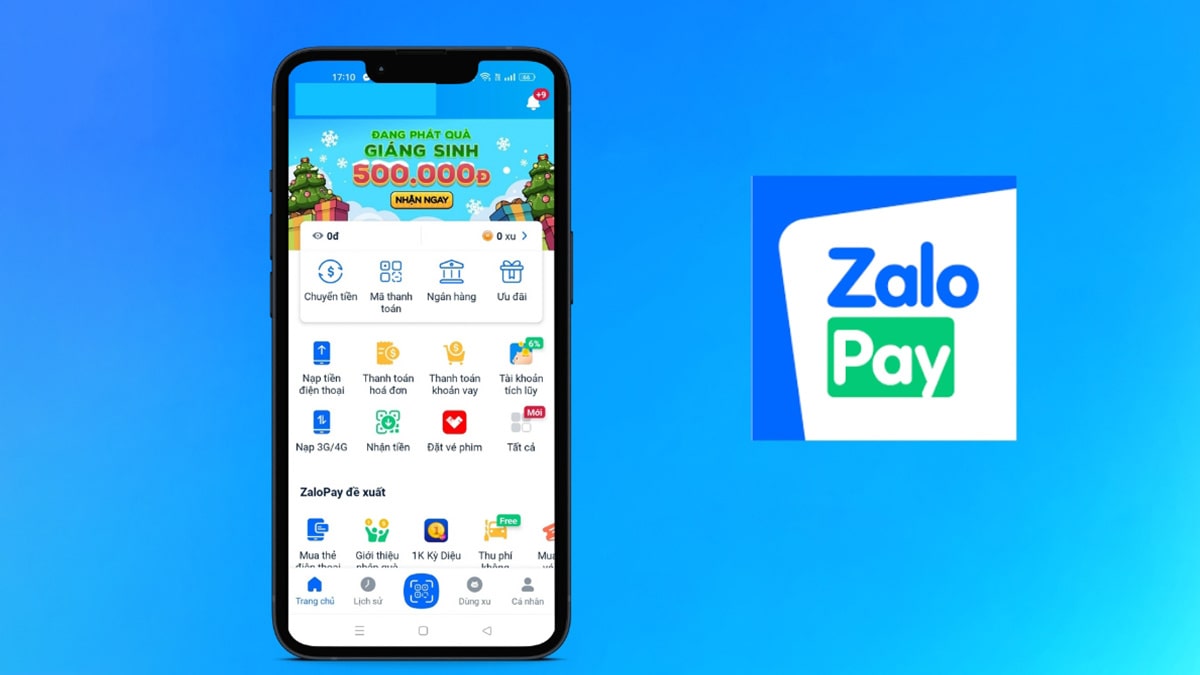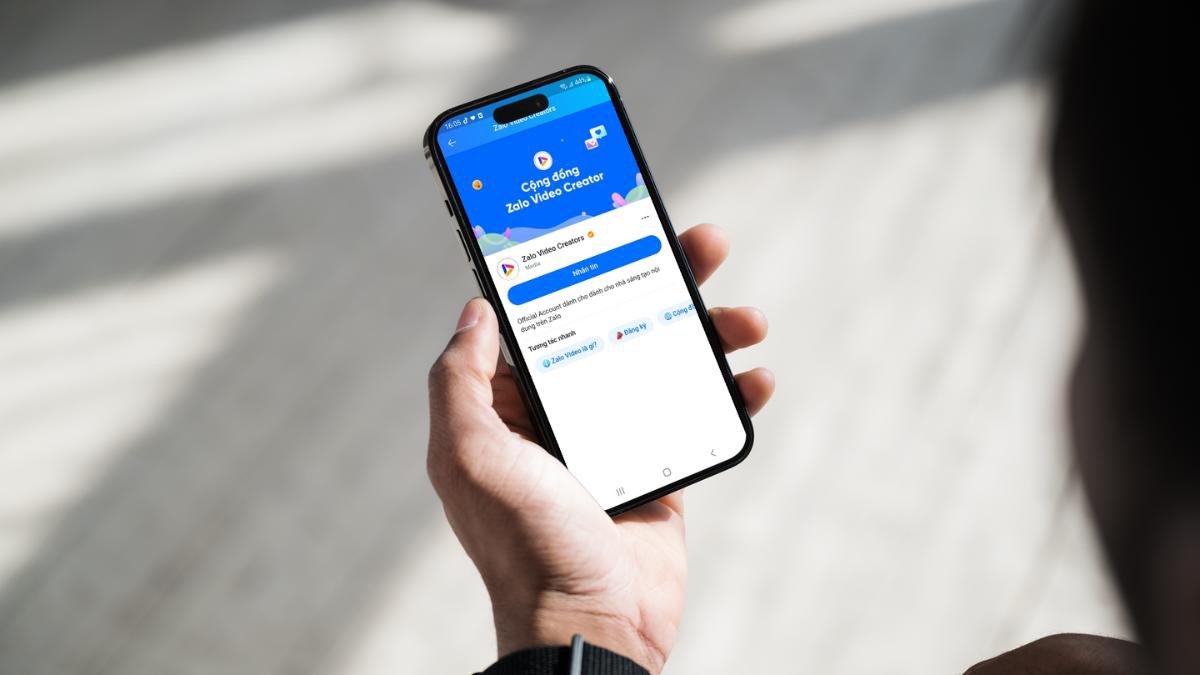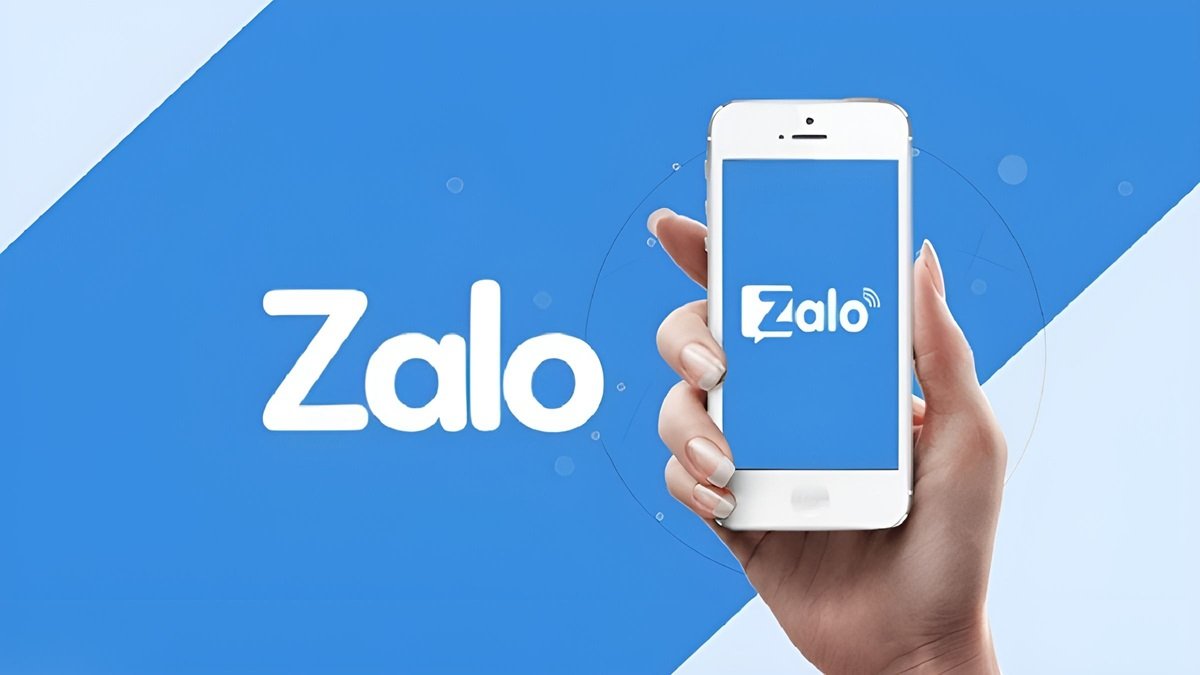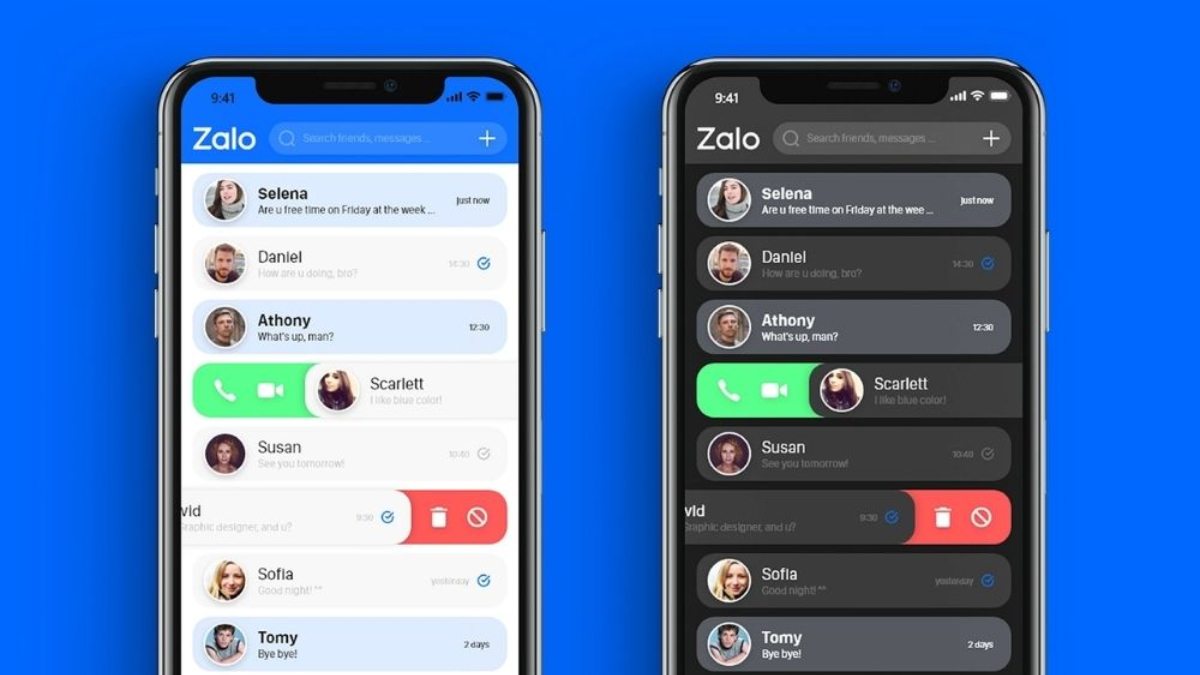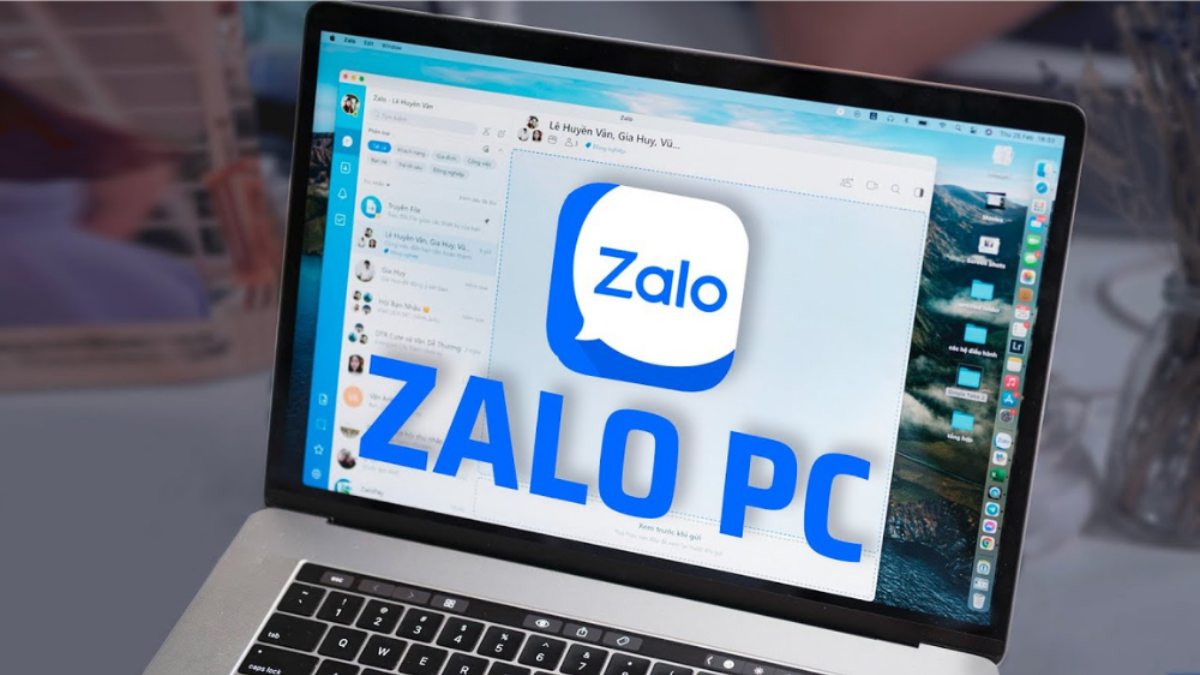Không cài được Zalo trên Apple Watch nguyên nhân vì sao?

Việc không cài được Zalo trên Apple Watch là vấn đề khiến nhiều người lo lắng do lỗi thiết bị. Hiểu được nỗi lo đó, với bài viết này tôi sẽ chia sẻ nguyên nhân vì sao không thể cài đặt Zalo trên Apple Watch. Đồng thời cũng đưa ra các hướng giải quyết cụ thể. Hãy cùng theo dõi nhé!
Nội dung
Nguyên nhân không cài được Zalo trên Apple Watch
Bạn không thể cài Zalo trên Apple Watch của mình. Nguyên nhân là do đâu? Và đây có phải là vấn đề bất thường hay không? Hay đây là do thiết bị Apple Watch đã bị hư hỏng?
Không cài được Zalo cho Apple Watch liệu có đúng?
Nhiều bạn cho rằng việc không thể cài đặt được Zalo trên Apple Watch là do thiết bị bị hư hỏng. Tuy nhiên, bạn không cần lo lắng về vấn đề này. Bởi vì đây là một tình trạng bình thường. Và điều này xảy ra với bất cứ Apple Watch nào.
Vì sao không thể cài Zalo cho Apple Watch?
Nguyên nhân khiến cho bạn không cài được Zalo trên Apple Watch đó là do hệ thống chưa hỗ trợ. Hiện nay, phần mềm Zalo chỉ có thể cài đặt trên máy tính hoặc điện thoại. Còn đối với với những thiết bị khác (cụ thể là Apple Watch), phần mềm này vẫn chưa hỗ trợ cài đặt.

Điều này cũng đồng nghĩa với việc đây không phải là một tình trạng hiếm gặp. Do đó bạn có thể yên tâm nếu thiết bị Apple Watch của mình không thể nào cài đặt được ứng dụng Zalo.
Nhưng không phải vì thế mà bạn không thể sử dụng được Zalo trên Apple Watch. Mặc dù không tải được Zalo trực tiếp trên Apple Watch. Nhưng bạn cũng có thể cài đặt thông qua iPhone. Sau đó, tiến hành kết nối và đồng bộ dữ liệu Apple Watch với iPhone của mình là được.
Cách kích hoạt thông báo Zalo trên Apple Watch
Như đã được chia sẻ phía trên, Apple Watch không thể nào cài đặt phần mềm Zalo. Nhưng thông qua việc kết nối và đồng bộ hóa dữ liệu với iPhone thì Apple Watch cũng có thể dùng Zalo.
Hãy cùng theo dõi cách cài Zalo cho Apple Watch được chia sẻ dưới đây:
Bước 1: Đầu tiên, hãy đảm bảo rằng iPhone của bạn đã được kết nối và đồng bộ dữ liệu với thiết bị Apple Watch. Tiếp theo, bạn tiến hành tải và cài đặt phần mềm Zalo trên iPhone giống như bình thường.
Bước 2: Mở phần mềm Zalo trên điện thoại iPhone. Sau đó, hãy đăng nhập vào tài khoản đã có của mình.
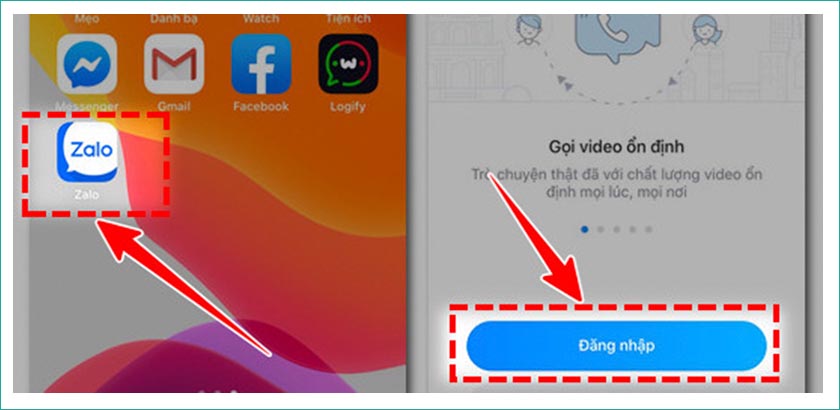
Bước 3: Khi đã đăng nhập vào tài khoản thành công, bạn cần mở tab Cá nhân. Sau đó, bạn hãy nhấn chọn vào biểu tượng Cài đặt ở góc phải màn hình điện thoại. Và nhấn chọn vào mục Thông báo.
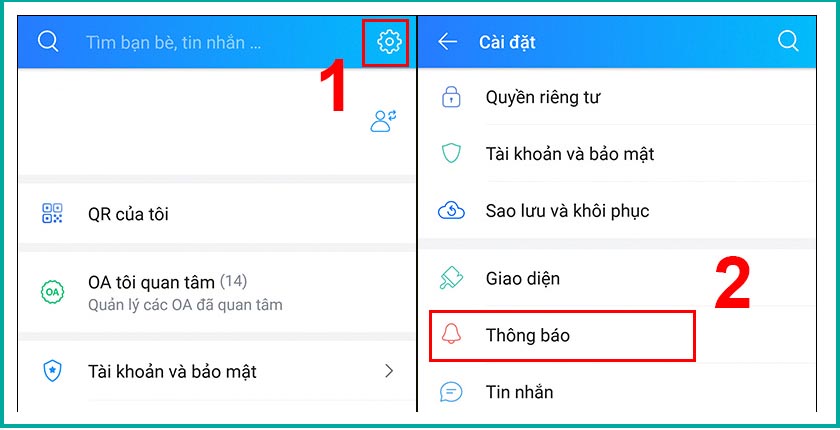
Bước 4: Kế tiếp, bạn cần phải bật tính năng Xem trước tin nhắn.
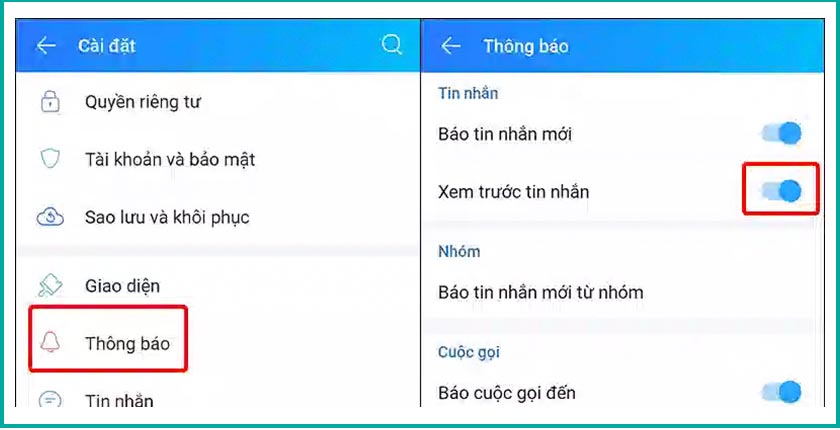
Bước 5: Cuối cùng, bạn cần phải vào biểu tượng Cài đặt. Và nhấn chọn mục tài khoản và bảo mật.
Tiếp theo, chọn tiếp vào mục Đặt mã khóa Zalo. Sau đó, bạn chỉ cần tắt bỏ mục Đặt mã khóa là đã hoàn tất.
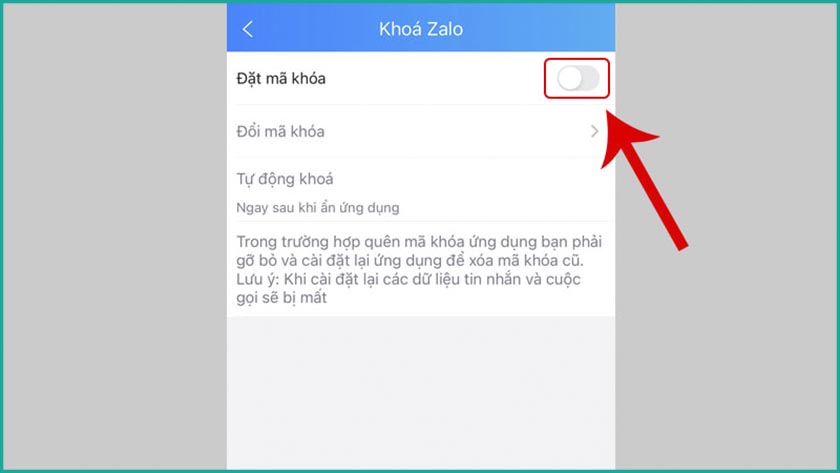
Cần lưu ý: việc sử dụng Zalo trên Apple Watch có thể mang đến nhiều vấn đề bất tiện. Bởi vì có khá nhiều tính năng vẫn chưa được hỗ trợ trên thiết bị này. Ví dụ:
- Bạn chỉ có thể nhận và đọc được các thông báo khi có tin nhắn từ Zalo đến. Ngoài ra, bạn không thể nhấn trả lời tin nhắn đó. Hay gọi điện thoại như một số ứng dụng khác.
- Bạn không thể nào xem được những sticker được gửi trong tin nhắn đến. Bởi vì tính năng của Zalo này chưa được hỗ trợ sử dụng trên Apple Watch.
Bài viết trên đã chia sẻ nguyên nhân không cài được Zalo trên Apple Watch và mẹo giải quyết. Hy vọng những chia sẻ trên sẽ giúp các bạn hiểu rõ hơn về lỗi này. Nếu cảm thấy hữu ích, đừng quên chia sẻ bài viết đến những người khác nhé!